Kõrval TechieWriter
Suure hulga Windowsi operatsioonisüsteemi probleeme saab lahendada seadme draiverite värskendamise või uuesti installimisega. Võib-olla olete vähemalt korra mõelnud, kuhu need draiverid teie Windows 11-s salvestatakse. Noh, ärge vaadake kuhugi, olete õiges kohas! Lugege edasi, et leida peidetud asukoht, kuhu seadme draiverid teie masinasse salvestatakse.
Windowsi seadme draiverid salvestatakse kausta nimega DriverStore Windows 11-s. See on kaitstud kaust. Järgmised juhised selgitavad, kuidas pääsete juurde kausta DriverStore.
Samm 1: Käivitage Jookse aken vajutades WIN + R võtmed koos. Kopeeri kleebi järgmisele teele ja lööma Okei nuppu.
C:\Windows\System32\DriverStore
Märkus. Kui teie Windows 11 operatsioonisüsteem on installitud mõnele muule draivile peale C, siis palun asendage draivitäht.
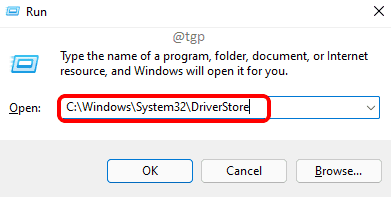
2. samm: see on kõik. Olete suurepäraselt maandunud DriverStore kausta sisse File Explorer.
DriverStore on aga emakaust ja tegelikud kaustad ning asub teises DriverStore'i kaustas olevas kaustas, mida nimetatakse
Failihoidla. Topeltklõps kausta FileRepository sisenemiseks.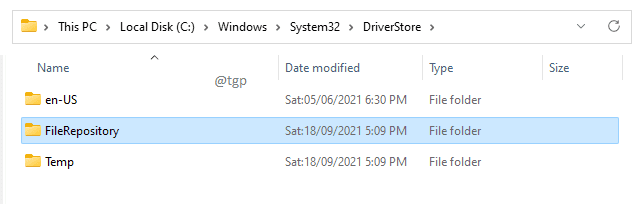
3. samm: sees Failihoidla kausta, näete mitut kausta. Need kaustad sisaldavad kõiki teie masinasse installitud draivereid.
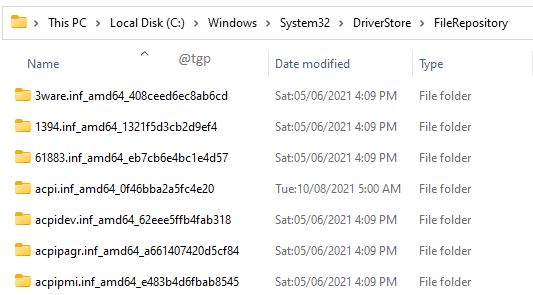
Loe ka: Kuidas puhastada DriverStore \ FileRepository operatsioonisüsteemides Windows 11 ja 10
Loodetavasti leidsite, et artikkel oli teile kasulik.


